
Ubuntu dokáže rychle šifrovat USB flash disky aexterní pevné disky. Při každém připojení disku k počítači budete vyzváni k zadání hesla. Vaše soukromá data budou zabezpečená, i když jednotku ztratíte.
Ubuntu's Disk Utility používá LUKS (Linux Unified)Key Setup), které nemusí být kompatibilní s jinými operačními systémy. Jednotka však bude plug-and-play s jakýmkoli systémem Linux používajícím plochu GNOME.
Začínáme
Než budete moci použít funkci šifrování Disk Utility, musíte nainstalovat balíček cryptsetup. Použijte následující příkaz:
sudo apt-get install cryptsetup

Před šifrováním byste měli také zálohovat všechny soubory na vyměnitelném úložném zařízení. Proces šifrování zformátuje jednotku a odstraní všechna data na ní.
Šifrování jednotky
Chcete-li jednotku zašifrovat, spusťte Disk Utility z Dash. Tento nástroj je ve výchozím nastavení nainstalován - pokud jej z nějakého důvodu nemáte nainstalovaný, nainstalujte balíček gnome-disk-utility.
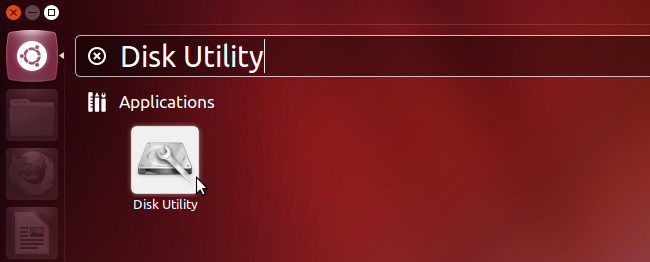
Připojte vyměnitelné úložné zařízení - pronapříklad USB flash disk nebo externí pevný disk - a vyberte jej v části Periferní zařízení. Ujistěte se, že jste vybrali správné zařízení, abyste náhodně nevymazali důležité soubory.

Po výběru jednotky klikněte na OdpojitTlačítko hlasitosti v pravém podokně - nemůžete formátovat oddíl zařízení, zatímco je připojený. Vyměnitelné úložné zařízení má obvykle jeden oddíl, ale zde můžete vytvořit další oddíly - například byste mohli mít jeden nešifrovaný oddíl a jeden šifrovaný oddíl na USB disku.
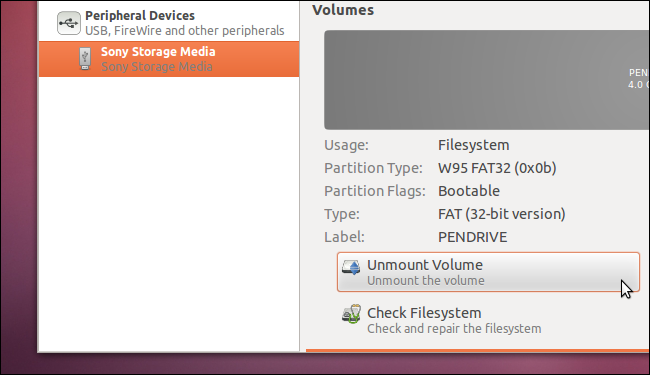
Klepněte na tlačítko Formát svazku a zaškrtněte políčko Šifrovat základní zařízení.

V potvrzovacím dialogu to není uvedeno, ale proces formátování vymaže všechny soubory na jednotce. Ujistěte se, že formátujete správnou jednotku a že jste před pokračováním zálohovali její soubory.

Budete vyzváni k vytvoření přístupového hesla -ujistěte se, že používáte silný. Můžete si nechat Ubuntu zapamatovat si přístupové fráze navždy, pokud se vám to líbí - to snižuje zabezpečení, ale umožňuje disku pracovat na vašem aktuálním systému bez jakýchkoli výzev. Pokud jednotku přenesete do jiného systému, budete před použitím vyzváni k zadání příslušného hesla.

Použití šifrované jednotky
Připojte vyměnitelné úložné zařízení k libovolnémuSystém Ubuntu - nebo jakýkoli systém, na kterém běží desktop GNOME - a budete vyzváni k zadání hesla. Po zadání hesla bude zařízení použitelné.
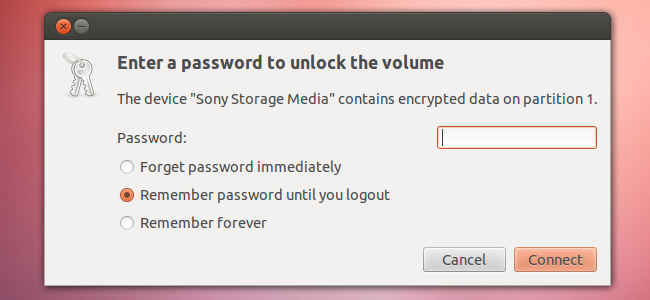
Ikona zámku označuje šifrované jednotky ve správci souborů.

Chcete-li v budoucnu své přístupové heslo změnit, můžete použít možnost Změnit přístupové heslo v nástroji Disk Utility. Chcete-li šifrování odebrat, můžete svazek znovu naformátovat.








